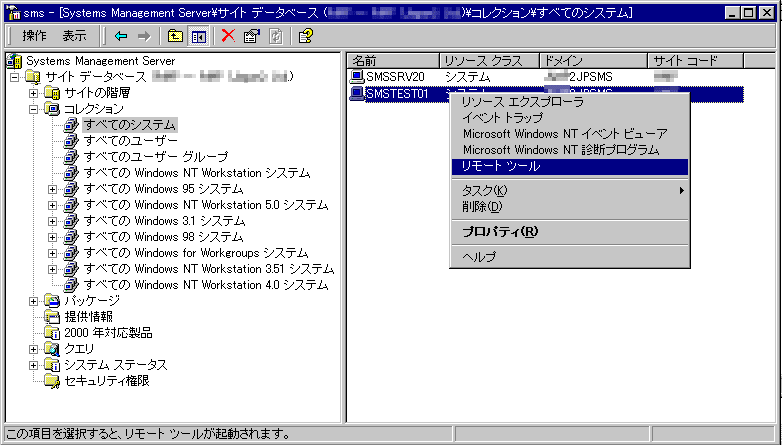今回は、クライアントのインベントリの収集方法とリモートコントロールの設定についてです。
前回の内容は、こちらのWebを参照してください。
ハードウェアインベントリの設定
ハードウェアインベントリとは、SMSクライアントコンピュータのハードウェア資源を管理するための機能です。
具体的には、CPUやメモリ、ディスク容量などの情報を定期的に取得できます。
ハードウェアインベントリの設定は、SMS管理ツールを立ち上げます。
管理するサイトを選択し、サイト設定を開きます。
クライアントエージェントを開き、その中のハードウェアインベントリエージェントを選択し、プロパティを表示します。
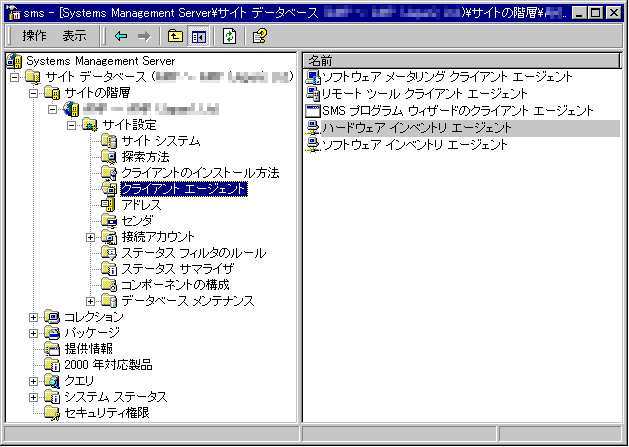
ハードウェアインベントリエージェントのプロパティを開き、「クライアントのハードウェアインベントリを有効にする」をチェックします。
インベントリの取得のスケジュールを設定します。
あまり実行間隔を短くしすぎるとクライアントに負荷をかけますので、だいたい1日から1週間ぐらいが目安だと思います。
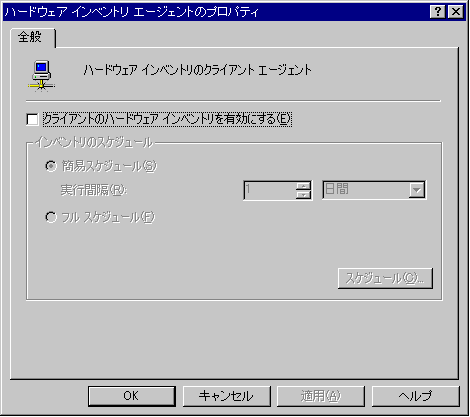
ハードウェアインベントリが設定されると、リソースエクスプローラから、ハードウェア資源を参照することができます。
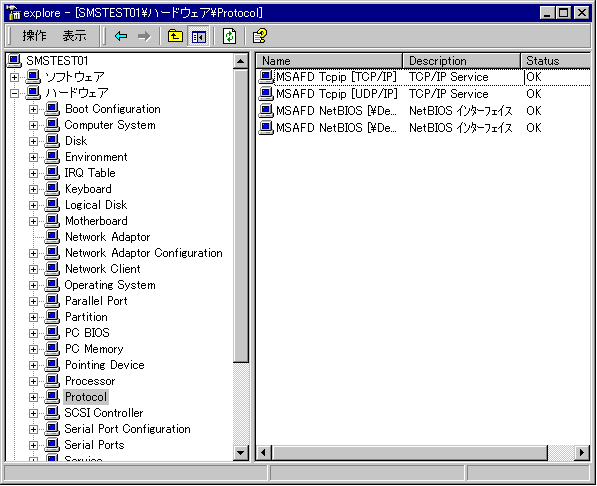
ソフトウェアインベントリの設定
ソフトウェアインベントリとは、SMSクライアントコンピュータにどのようなソフトウェアがインストールされているかという情報を定期的に取得できます。
2.0で強化された機能としては、すべての実行ファイルを取得し、データが有るものは、ソフトウェアを特定します。また、データが無いものは、取得した実行ファイルの一覧として見ることができます。
ソフトウェアインベントリの設定は、SMS管理ツールを立ち上げます。
管理するサイトを選択し、サイト設定を開きます。
クライアントエージェントを開き、その中のソフトウェアインベントリエージェントを選択し、プロパティを表示します。
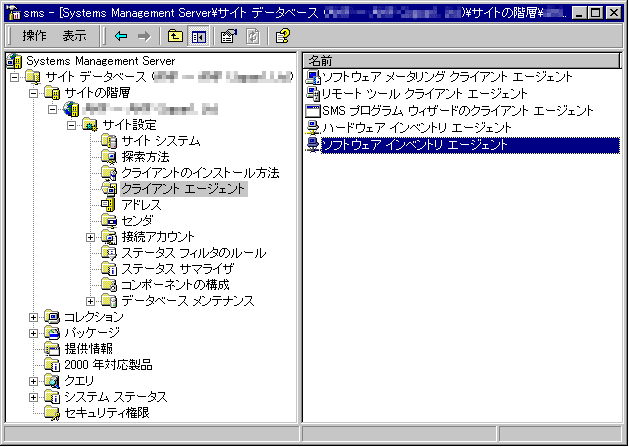
ソフトウェアインベントリエージェントのプロパティを開き、全般の「クライアントのソフトウェアインベントリを有効にする」をチェックします。
インベントリの取得スケジュールを設定します。
ハードウェアインベントリ同様、あまり頻繁にインベントリを取りますとクライアントに負荷をかけますので、この場合も1日から1週間ぐらいが目安だと思います。
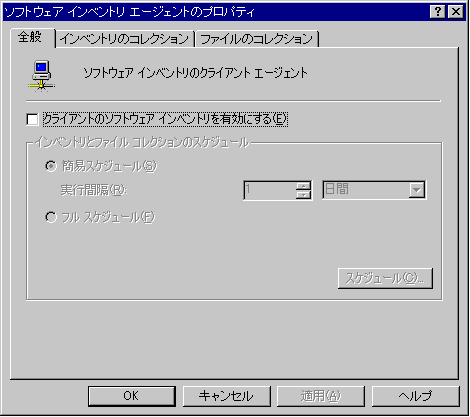
ソフトウェアインベントリエージェントが設定されると、リソースエクスプローラからソフトウェア情報について参照できます。
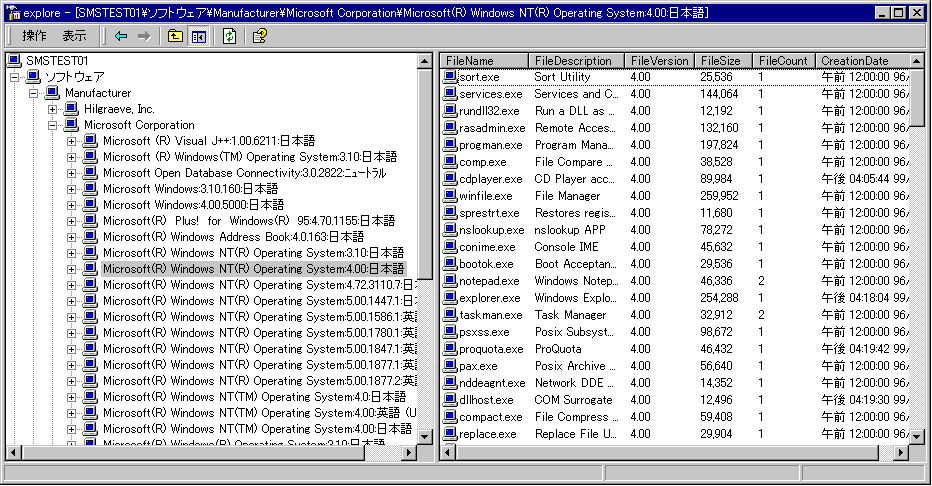
リモートツールの設定
前バージョンでは、「ヘルプデスク」と呼ばれていた機能です。
SMS2.0ではリモートツールと名称が変更になりました。
また、1.Xでは管理ツールの一部でしたが、2.0では、リモートツールというウィンドウが開きます。
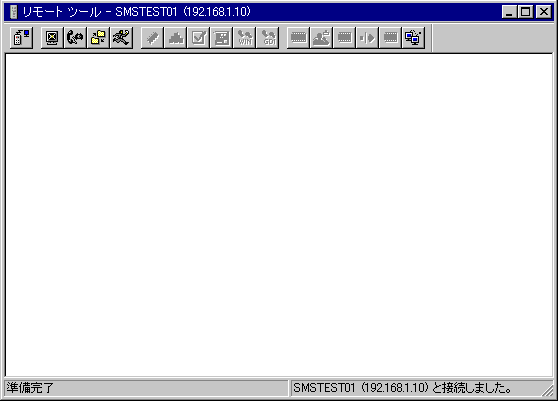
リモートツールでは、
リモートツールの設定は、SMS管理ツールを立ち上げます。
管理するサイトを選択し、サイト設定を開きます。
クライアントエージェントを開き、その中のリモートツールクライアントエージェントを選択し、プロパティを表示します。
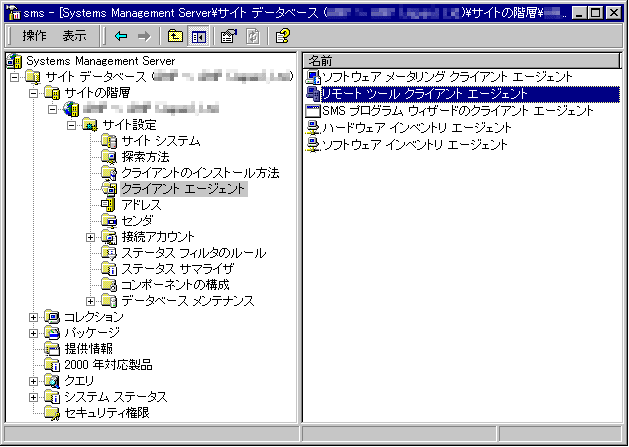
リモートツールクライアントエージェントのプロパティを開き、全般の「クライアントのリモートツールを有効にする」をチェックします。
クライアント側で、リモートツールの設定の変更を許可しない場合は、「クライアントにポリシーまたは通知の設定の変更を認めない」にチェックします。
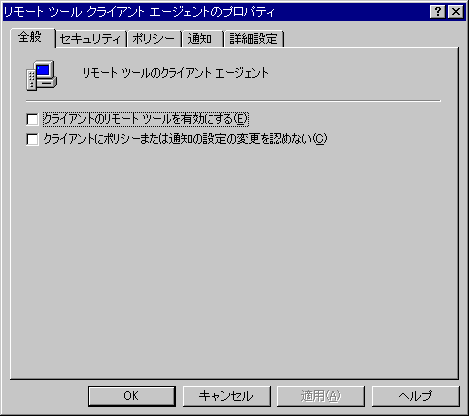
リモートツールの実行は、対象コンピュータを選択し、右クリックでリモートツールを選択、実行します。
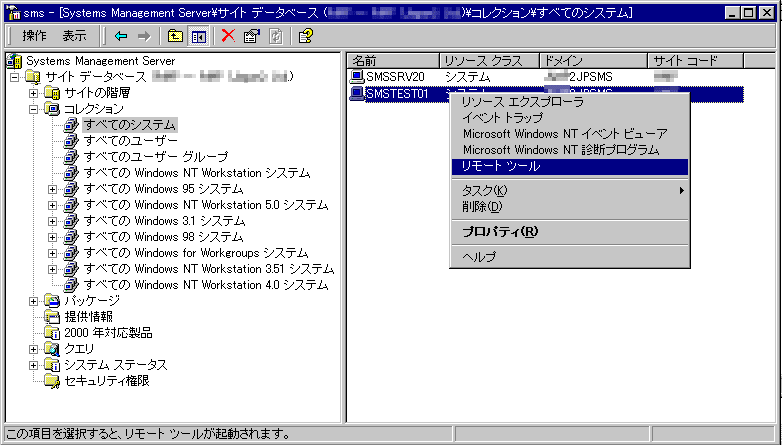
前回の内容は、こちらのWebを参照してください。
ハードウェアインベントリの設定
ハードウェアインベントリとは、SMSクライアントコンピュータのハードウェア資源を管理するための機能です。
具体的には、CPUやメモリ、ディスク容量などの情報を定期的に取得できます。
ハードウェアインベントリの設定は、SMS管理ツールを立ち上げます。
管理するサイトを選択し、サイト設定を開きます。
クライアントエージェントを開き、その中のハードウェアインベントリエージェントを選択し、プロパティを表示します。
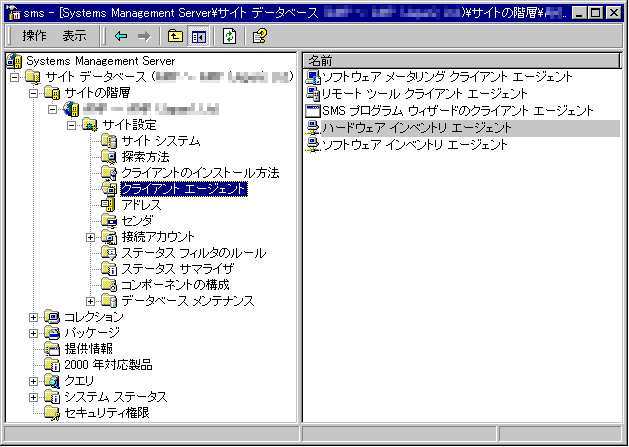
ハードウェアインベントリエージェントのプロパティを開き、「クライアントのハードウェアインベントリを有効にする」をチェックします。
インベントリの取得のスケジュールを設定します。
あまり実行間隔を短くしすぎるとクライアントに負荷をかけますので、だいたい1日から1週間ぐらいが目安だと思います。
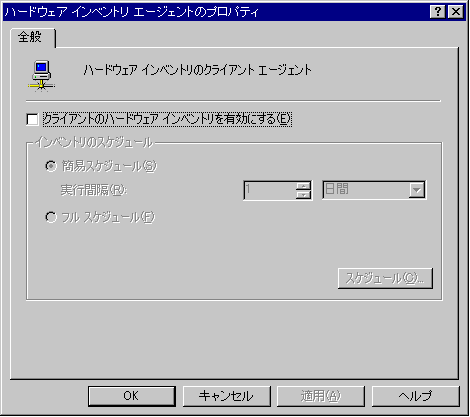
ハードウェアインベントリが設定されると、リソースエクスプローラから、ハードウェア資源を参照することができます。
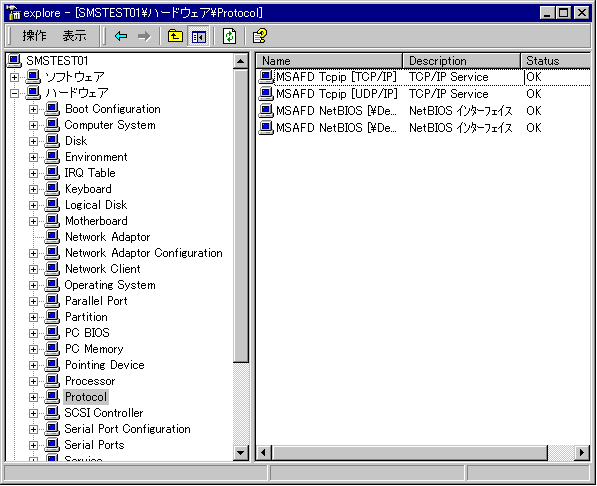
ソフトウェアインベントリの設定
ソフトウェアインベントリとは、SMSクライアントコンピュータにどのようなソフトウェアがインストールされているかという情報を定期的に取得できます。
2.0で強化された機能としては、すべての実行ファイルを取得し、データが有るものは、ソフトウェアを特定します。また、データが無いものは、取得した実行ファイルの一覧として見ることができます。
ソフトウェアインベントリの設定は、SMS管理ツールを立ち上げます。
管理するサイトを選択し、サイト設定を開きます。
クライアントエージェントを開き、その中のソフトウェアインベントリエージェントを選択し、プロパティを表示します。
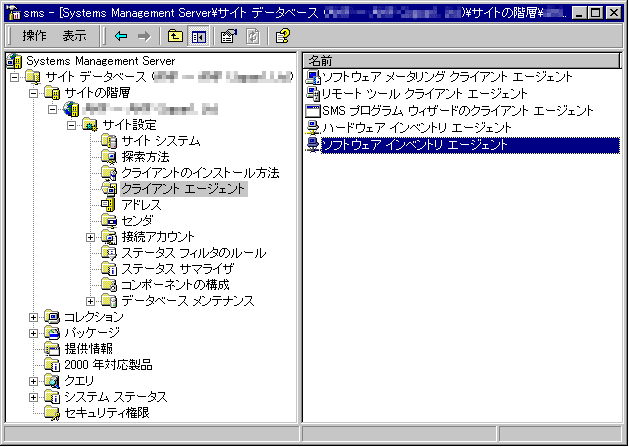
ソフトウェアインベントリエージェントのプロパティを開き、全般の「クライアントのソフトウェアインベントリを有効にする」をチェックします。
インベントリの取得スケジュールを設定します。
ハードウェアインベントリ同様、あまり頻繁にインベントリを取りますとクライアントに負荷をかけますので、この場合も1日から1週間ぐらいが目安だと思います。
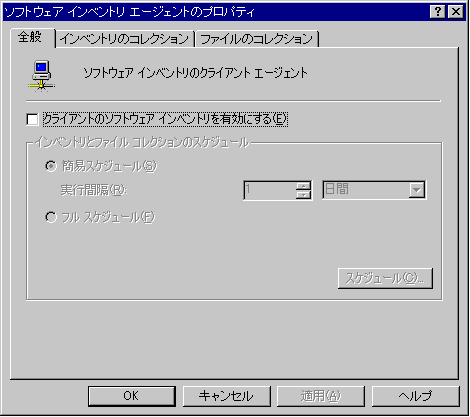
ソフトウェアインベントリエージェントが設定されると、リソースエクスプローラからソフトウェア情報について参照できます。
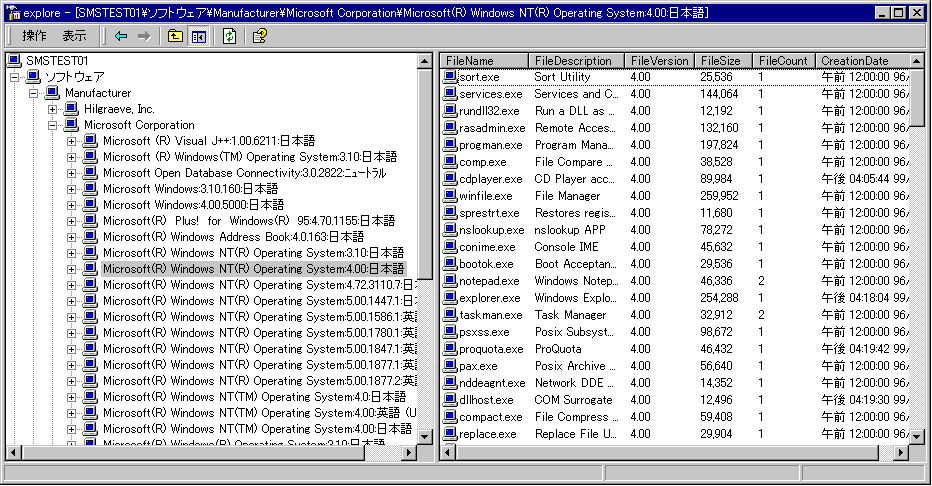
リモートツールの設定
前バージョンでは、「ヘルプデスク」と呼ばれていた機能です。
SMS2.0ではリモートツールと名称が変更になりました。
また、1.Xでは管理ツールの一部でしたが、2.0では、リモートツールというウィンドウが開きます。
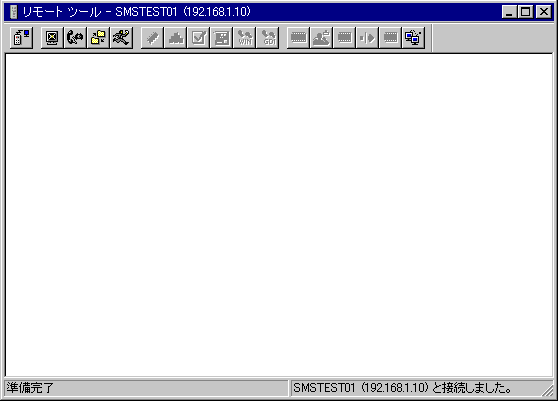
リモートツールでは、
- リモートコントロール
- クライアントの再起動
- チャット
- ファイル転送
- リモートコマンドの実行
リモートツールの設定は、SMS管理ツールを立ち上げます。
管理するサイトを選択し、サイト設定を開きます。
クライアントエージェントを開き、その中のリモートツールクライアントエージェントを選択し、プロパティを表示します。
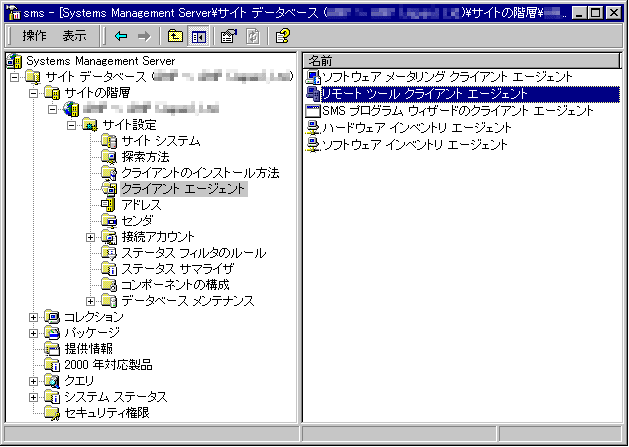
リモートツールクライアントエージェントのプロパティを開き、全般の「クライアントのリモートツールを有効にする」をチェックします。
クライアント側で、リモートツールの設定の変更を許可しない場合は、「クライアントにポリシーまたは通知の設定の変更を認めない」にチェックします。
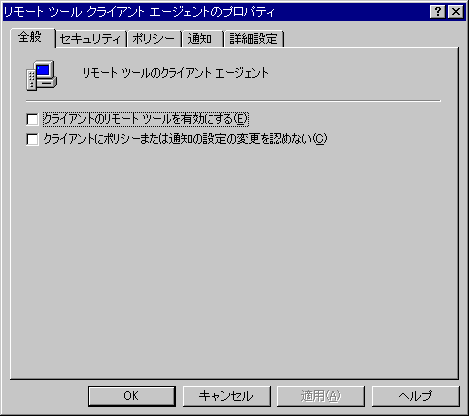
リモートツールの実行は、対象コンピュータを選択し、右クリックでリモートツールを選択、実行します。